ابزار Roundcube یک رابط کاربری محبوب برای وبمیل است که با زبان برنامهنویسی php نوشته شده است. شما میتوانید از طریق رابط کاربری تحت وب Roundcube و با پروتکل POP/IMAP به صندوق پستی ایمیل خود در لینوکس دسترسی پیدا کنید. این آموزش به شما کمک میکند که نحوه نصب وبمیل Roundcube در CentOS 8 را فرابگیرید.
پیشنیازها
- نصب و راهاندازی سیستمعامل لینوکس CentOS 8
- تنظیم یک حساب کاربری با مجوّز sudo و انجام تنظیمات امنیتی اولیه برای سرور
- ورود به سیستم از طریق SSH با یک اکانت روت
گام ۱) نصب سرور LAMP
برنامه وبمیل Roundcube بر اساس زبان برنامهنویسی php نوشته شده است. این برنامه از MySQL به عنوان سرور پایگاه داده استفاده میکند. بنابراین حتماً نیاز به راهاندازی و تنظیم یک سرور LAMP بر روی سرور داریم.
تمام این بستهها در منابع پیشفرض وجود دارند. برای نصب آنها، به صورت زیر عمل کنید.
sudo dnf install httpd \ mysql mysql-server \ php php-common php-curl php-json php-xml php-mbstring php-imap php-mysqlnd php-cli php-gd
وقتی نصب به پایان رسید، سرویس پایگاه داده آپاچی و MySQL را فعال و راهاندازی نمایید.
systemctl enable httpd.service systemctl start httpd.service systemctl enable mysqld.service systemctl start mysqld.service
سپس نوبت به تنظیم کلمه عبور حساب کاربری روت MySQL و ملاحظات امنیتی میرسد. اسکریپ پیش از نصب را به منظور تأمین امنیت سرور پایگاه داده، اجرا کنید.
sudo mysql_secure_installation
ابتدا یک کلمه عبور قدرتمند برای حساب کاربری روت انتخاب کنید و سپس مراحل را کامل نمایید. در این صورت است که برای نصب Roundcube در CentOS 8 آماده خواهید بود.
گام۲) ایجاد پایگاه داده Roundcube
در اینجا از MySQL برای سرور پایگاه داده وبمیل Roundcube استفاده خواهیم کرد. برای این منظور، ابتدا باید از طریق خط فرمان به سرور MySQL وارد شوید.
mysql -u root -p
سپس یک پایگاه داده و یک کاربری برای تأیید مجوّزها بسازید.
CREATE DATABASE roundcubemail; CREATE USER 'roundcube'@'localhost' IDENTIFIED BY 'DFksfkksd89k32&ks'; GRANT ALL ON roundcubemail.* to 'roundcube'@'localhost'; FLUSH PRIVILEGES;
گام ۳) دریافت Roundcube
نسخههای رسمی وبمیل Roundcube را میتوانید از صفحه رسمیاش در گیتهاب دریافت کنید. در زمان نگارش این مطلب در سایت منبع، Roundcubemail 1.4.4 آخرین نسخهای است که برای نصب در دسترس قرار گرفته است. شما میتوانید با استفاده از فرمان زیر آن را دانلود کنید.
wget https://github.com/roundcube/roundcubemail/releases/download/1.4.4/roundcubemail-1.4.4-complete.tar.gz
پس از دریافت فایل آرشیوی، باید آن را استخراج کنید. سپس دایرکتوری را به یک موقعیت مناسب برای تنظیم به webroot انتقال میدهید.
tar -zxvf roundcubemail-1.4.4-complete.tar.gz mv roundcubemail-1.4.4 /var/www/html/roundcubemail
حالا باید کلمه کاربری و مجوّزهای لازم را در وبسرور ایجاد کنید. سرور آپاچی به صورت پیشفرض با کاربری و گروه “apache” اجرا میشود. همچنین کاربران Nginx میتوانند از “www-data” به عنوان کلمه کاربری و گروه استفاده کنند.
chown -R apache:apache /var/www/html/roundcubemail chmod -R 755 /var/www/html/roundcubemail
گام ۴) تنظیمات وبسرور آپاچی
میتوانید Roundcube را به صورت آدرس سابدایرکتوری مانند https://ariaservice.net/webmail استفاده کنید و یا اینکه دایرکتوری را روی دامین یا سابدامین داشته باشید.
در اینجا قصد داریم آن را در یک سابدامین مانند https://mail.ariaservice.net داشته باشیم. ابتدا سرور آپاچی را برای میزبانی برنامه Roundcubemail تنظیم میکنیم. برای این منظور یک فایل تنظیمات virtualhost آپاچی ایجاد کرده و مقادیر زیر را وارد کنید.
vim /etc/httpd/conf.d/roundcubemail.conf
<VirtualHost *:80> ServerAdmin admin@example.org ServerName mail.tecadmin.net DocumentRoot /var/www/html/roundcubemail <Directory /var/www/html/roundcubemail> Allowoverride all </Directory> </VirtualHost>
فایل را ذخیره کنید و سرویس آپاچی را دوباره راهاندازی نمایید.
sudo systemctl restart httpd
گام ۵) اجرای نصبکننده تحت وب Roundcube
اکنون وبمیل Roundcube برای کار با آپاچی تنظیم شده است. شما میتوانید از طریق مرورگر وبتان به برنامه دسترسی داشته باشید. در اینجا باید مراحل کار را در نصبکننده تحت وب دنبال کنید. به صورت زیر میتوانید این نصبکننده را اجرا کنید.
آدرس زیر را در مرورگرتان باز کنید. دامین را با نام دامین خودتان جایگزین نمایید.
https://mail.ariaservice.net/installer/
در اولین صفحه، محیط سرور را مشاهده خواهید کرد. حتماً دقت کنید که هیچ پیغام خطایی نباشد. تمام افزونههای لازم php نصب شدهاند.
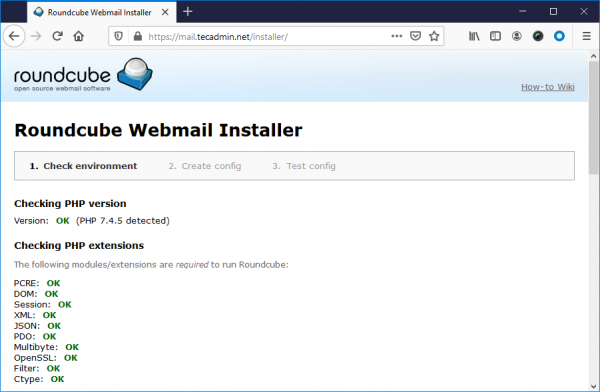
پس از اطمینان از نصبشدن تمام افزونههای موردنیاز، به پایین صفحه بروید و Next را بزنید تا کار ادامه یابد.
نام موردنظرتان را وارد کنید. این نام برای شناسایی وبمیل شما مورد استفاده قرار میگیرد. در حالت کلی، این عنوان را در تیتر صفحات خواهید دید.

در پایین صفحه به سراغ بخش “Database Setup” بروید. جزئیات را مطابق با پایگاه داده و حساب کاربری که قبلاً ساختهاید، تغییر دهید.
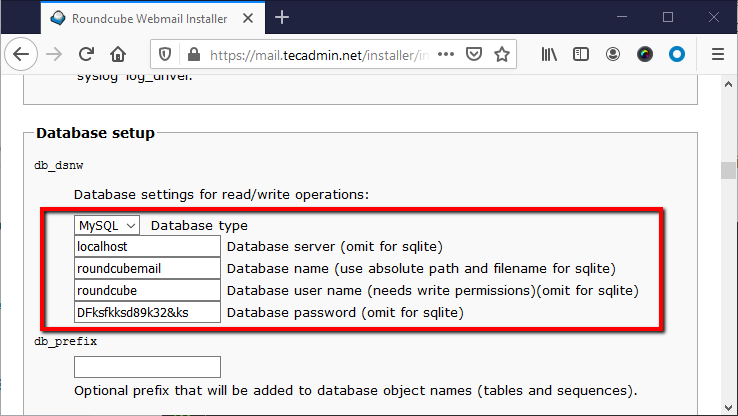
دوباره به پایین صفحه بروید و روی دکمه “CREATE CONFIG” کلیک کنید. احتمالاً با پیغامی مشابه زیر روبرو خواهید شد.
وقتی فایل تنظیمات ساخته شد، روی دکمه “Continue” کلیک کنید.
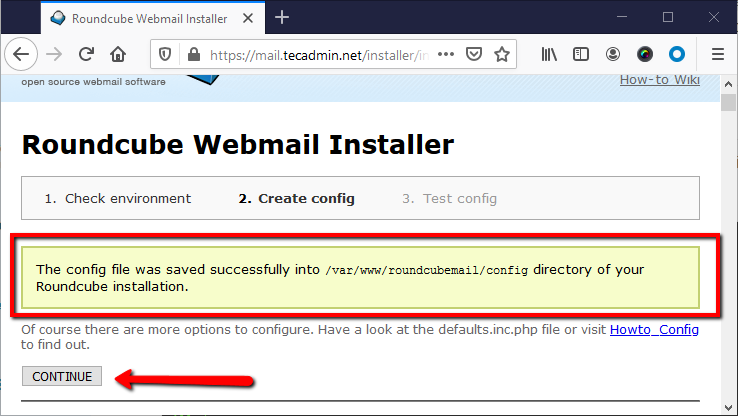
در آخرین صفحه نصب، روی دکمه “Initialize database” کلیک کنید. اگر در اینجا چنین دکمهای نمیبینید، حتماً جزئیات پایگاه دادهتان را در گام قبلی تصحیح کنید.
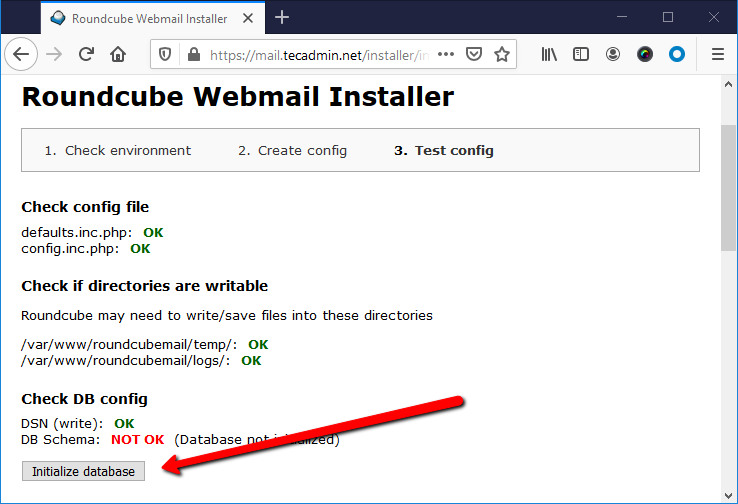
حالا مراحل نصب Rouncube در CentOS 8 به پایان رسیده است.
گام ۶) دسترسی به وبمیل Roundcube
با خاتمه نصب، پیغامی مبنی بر حذف دایرکتوری نصبکننده به شما نمایش داده میشود. این کار را باید به صورت دستی انجام دهید. برای این منظور، از فرمان زیر استفاده کنید.
sudo rm -rf /var/www/html/roundcubemail/installer/
در یک سربرگ دیگر، آدرس دامین رابط کاربری وبمیل را وارد کنید. در این حالت، صفحه ورود با حساب کاربری را مشاهده خواهید کرد. جزئیات ورود را در اینجا وارد کنید.
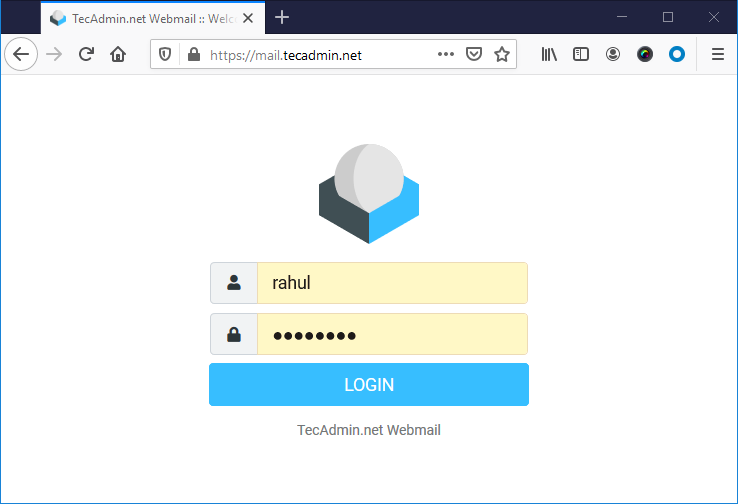
اگر با هر گونه پیغام خطایی روبرو شدید، حتماً دقت کنید که حساب کاربری اجازه دسترسی به میلباکس با پروتکل imap در ترمینال داشته باشد. برای تأیید ارتباط imap از فرمان mutt استفاده کنید.
mutt -f imap://rahul@localhost
پس از وارد شدن به وبمیل Roubcube، با داشبوردی به شکل زیر روبرو میشوید. همچنین ایمیل مربوط به حساب کاربریتان را مشاهده میکنید.
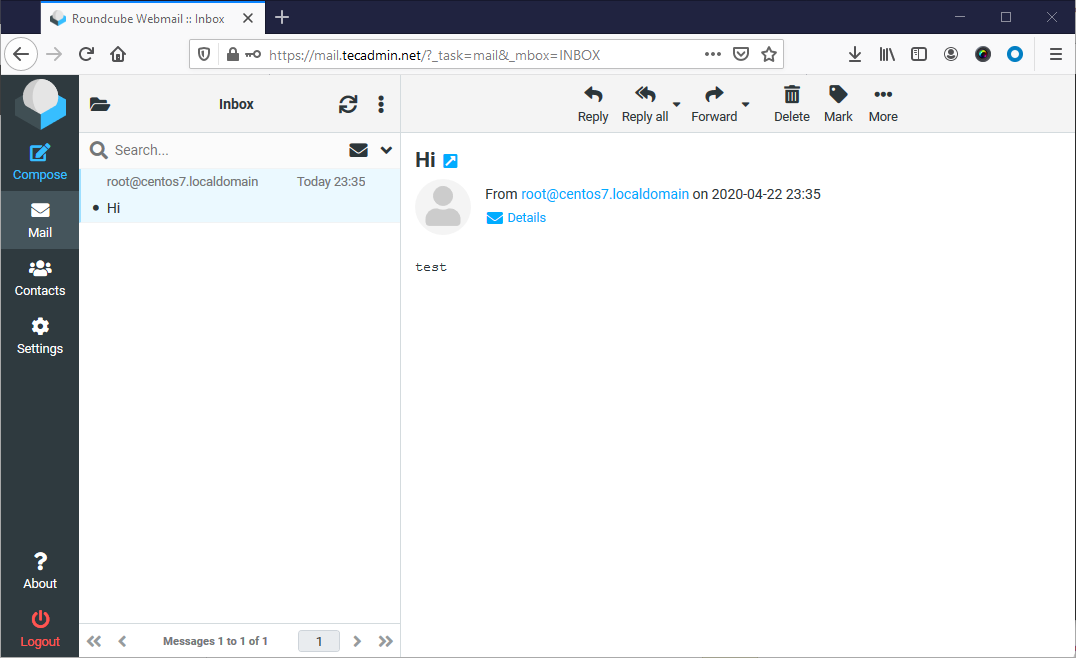
اگر هیچ گونه ایمیلی در اینجا مشاهده نمیکنید، باید تنظیمات Dovecot را بررسی کنید. به احتمال زیاد، موقعیت میلباکس تنظیمشده در سرور ایمیل با موقعیت سرور Dovecot همخوانی ندارد.
جمعبندی
در این آموزش با نحوه نصب و تنظیم وبمیل Roundcube در یک سیستم CentOS 8 آشنا شدید. امیدواریم که این مطلب نیز مورد توجه شما قرار گرفته باشد.
منبع: tecamin.net
